Функцията FREQUENCY е категоризирана в Excel Статистически функции Функции Списък на най-важните функции на Excel за финансовите анализатори. Този измамен лист обхваща 100-те функции, които е критично важно да знаете като анализатор на Excel. Функцията ще изчисли и върне честотно разпределение. Можем да го използваме, за да получим честотата на стойностите в набор от данни.
Във финансовото моделиране Какво е финансово моделиране Финансовото моделиране се извършва в Excel за прогнозиране на финансовите резултати на компанията. Преглед на това какво е финансово моделиране, как и защо да се изгради модел. , ЧЕСТОТА може да бъде полезна при изчисляване на честотата на дадена стойност в рамките на диапазон от стойности. Например можем да използваме функцията, за да преброим броя на служителите, чийто коефициент на интелигентност попада в определен диапазон.
Формула
= ЧЕСТОТА (масив от данни, масив от контейнери)
Функцията FREQUENCY използва следните аргументи:
- Масиви от данни (това е задължителен аргумент) - Това е масив или препратка към набор от стойности, за които искате да преброите честотите.
- Bins_array (Това е задължителен аргумент) - Това е масив от интервали (“bins”) за групиране на стойности.
Не забравяйте, че :
- Ако data_array не съдържа стойности, FREQUENCY връща масив от нули.
- Ако bins_array не съдържа стойности, FREQUENCY връща броя на елементите в data_array.
За да създадете честотно разпределение, използвайки FREQUENCY:
- Трябва да въведем числа, които представляват кошчетата, в които искаме да групираме стойности.
- Направете селекция със същия размер като диапазона, който съдържа кошчета, или по-голям с един, ако искаме да включим допълнителния елемент.
- Въведете функцията FREQUENCY като формула на масив, като използвате Control + Shift + Enter.
Как да използвам функцията FREQUENCY в Excel?
Като функция на работен лист, ЧЕСТОТА може да се въведе като част от формула в клетка на работен лист. За да разберем как се използва функцията, нека разгледаме няколко примера:
Пример 1
Да предположим, че сме компания за производство на играчки. Можем да използваме функцията FREQUENCY, за да преброим броя на децата, попадащи в три различни възрастови диапазона, които са определени от bins_array (съхранява се в клетки B2-B3 на електронната таблица).
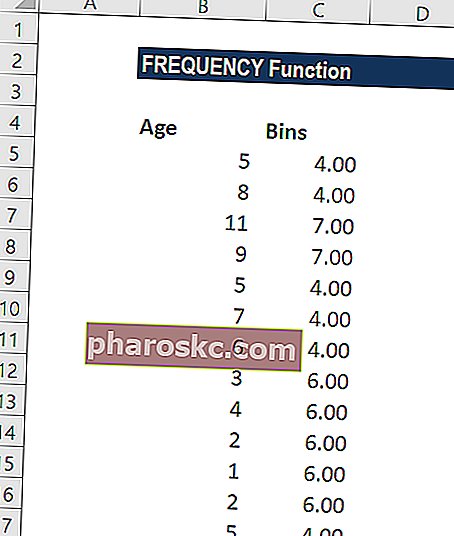
В таблицата по-горе стойностите bins_array указват максималните стойности за възрастовите диапазони. Следователно в този пример възрастите трябва да бъдат разделени в диапазона 0-4 години, 5-8 години и 9 години +.
Ще въведем формулата по-долу:
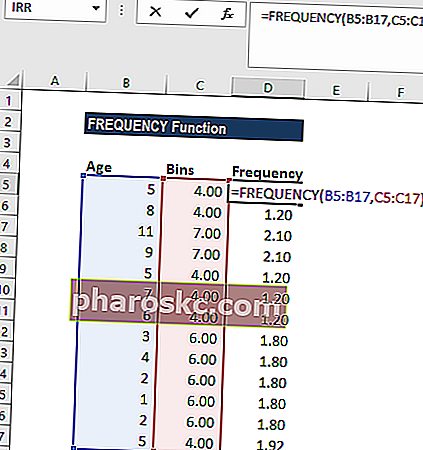
ЧЕСТОТА ще се въведе като формула на масив, след като изберем диапазон от съседни клетки, в които искаме да се появи върнатото разпределение.
Използвахме CTRL + SHIFT + ENTER, за да получим къдрави скоби за формули на масиви. Резултатите, които получаваме, са показани по-долу:
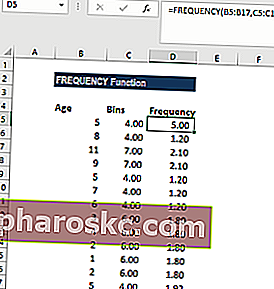
Няколко наблюдения:
- Функцията FREQUENCY винаги ще връща масив с още един елемент от bins_array. Това се прави по проект за улавяне на всякакви стойности, по-големи от най-големия интервал в bins_array.
- Всяко кошче показва брой стойности до включително стойността на контейнера, с изключение на вече отчетените стойности.
Пример 2
Можем да използваме функцията FREQUENCY, за да преброим уникални стойности в диапазон с някои критерии. Да предположим, че ни е даден списък на служителите, които са участвали в дадена дейност, заедно с времето, отделено за дейността.
Разглеждайки данните по-долу, можем да видим, че едни и същи имена на служители се появяват повече от веднъж, така че това, което искаме, е преброяване на уникалните имена.
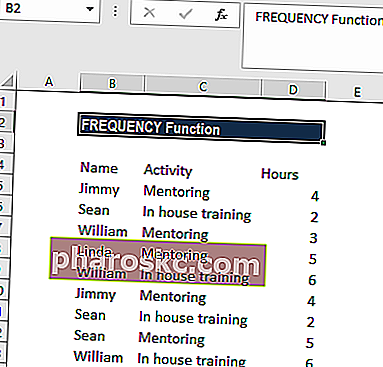
Формулата, която ще използваме е:
= СУММА (- (ЧЕСТОТА (АКО (B2: B10 = F1, СЪВПАДАНЕ (A2: A10, A2: A10,0)), РЯД (A2: A10) -РЯД (A2) +1)> 0)) -:
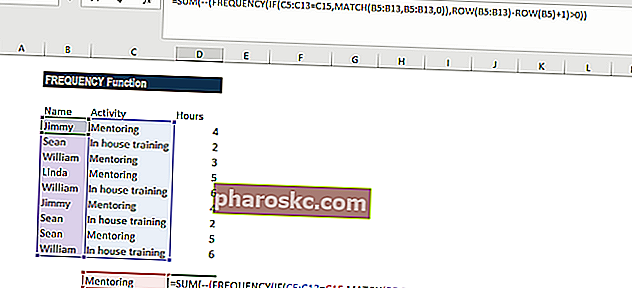
Използвайте CTRL + SHIFT + ENTER, за да получите къдрави скоби за формули на масиви. Ще получим резултата по-долу:
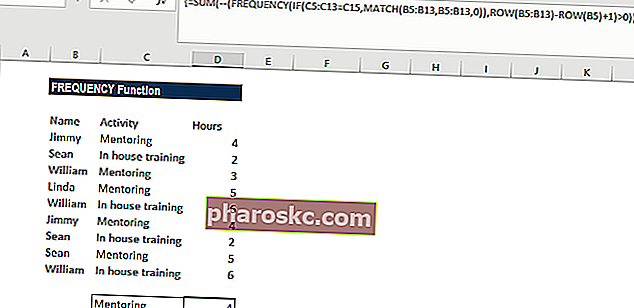
Няколко бележки за функцията FREQUENCY:
- Функцията игнорира празни клетки.
- # N / A грешка - Възниква, ако формулата на масива е въведена в диапазон от клетки, който е твърде голям, т.е. грешката # N / A се появява във всички клетки след n-тата клетка (където n е дължината на bins_array + 1).
- Формули, които връщат масиви, трябва да се въвеждат като формули на масиви.
Щракнете тук, за да изтеглите примерния файл на Excel
Допълнителни ресурси
Благодаря, че прочетохте ръководството на Finance за важни функции на Excel! Като отделите време да научите и овладеете тези функции, ще ускорите значително финансовия си анализ. За да научите повече, разгледайте тези допълнителни финансови ресурси:
- Разширен курс на Excel
- Формули на Excel, които трябва да знаете Разширени формули на Excel Трябва да знаете Тези усъвършенствани формули на Excel са от решаващо значение за познаване и ще издигнат вашите умения за финансов анализ на следващото ниво. Разширени функции на Excel, които трябва да знаете. Научете 10-те най-добри формули на Excel, които всеки финансов анализатор от световна класа използва редовно. Тези умения ще подобрят работата ви с електронни таблици във всяка кариера
- Преки пътища на Excel Преки пътища на Excel Преки пътища на Excel PC Mac Преки пътища на Excel - Списък на най-важните и често срещани преки пътища на MS Excel за потребители на PC и Mac, финанси, счетоводни професии. Клавишните комбинации ускоряват уменията ви за моделиране и спестяват време. Научете редактиране, форматиране, навигация, лента, специално поставяне, манипулиране на данни, редактиране на формули и клетки и други късове
- Назначения за сертифициране на финансови анализатори Ръководства за обозначенията на финансовите услуги. Този раздел обхваща всички основни обозначения във финансите, вариращи от CPA до FMVA. Тези видни обозначения обхващат кариера в счетоводството, финансите, инвестиционното банкиране, FP&A, хазната, IR, корпоративното развитие и умения като финансово моделиране,
